随着计算机技术的飞速发展,Windows操作系统中的用户账户控制(User Account Control,简称UAC)功能逐渐成为保护用户数据安全的重要防线,在某些特定情况下,关闭UAC功能可能被认为是有必要的,本文将详细探讨关闭UAC功能的利弊,以及在何种情况下关闭该功能,并介绍相应的操作步骤。
UAC功能概述
UAC是Windows操作系统中的一种安全机制,旨在限制应用程序和用户的权限,防止恶意软件对系统进行不当操作,通过UAC,用户可以以普通用户的身份运行大多数应用程序,从而避免潜在的安全风险,当需要执行特权操作时,UAC会弹出提示窗口请求管理员权限。
关闭UAC功能的利弊
1、优点:
(1)提高应用程序兼容性:在某些情况下,关闭UAC功能可以提高应用程序的兼容性,解决因权限问题导致的运行问题。
(2)减少弹出窗口:关闭UAC功能可以减少弹出窗口的数量,提高用户的使用体验。
2、缺点:
(1)降低系统安全性:关闭UAC功能会降低系统的安全性,使得恶意软件更容易对系统进行不当操作。
(2)增加数据丢失风险:关闭UAC功能可能导致重要数据丢失或损坏的风险增加。
关闭UAC功能的适用情况
在以下情况下,可以考虑关闭UAC功能:
1、特定的软件开发环境需要:在某些软件开发环境中,关闭UAC功能可以提高软件的安装和调试效率。
2、特定应用场景需求:在某些特定的应用场景下,如企业内部的局域网环境,关闭UAC功能可以提高系统的稳定性和效率。
3、解决特定问题:在某些情况下,关闭UAC功能可以解决因权限问题导致的特定问题,某些旧版软件可能无法正常运行或安装,此时可以暂时关闭UAC功能以解决问题,但请注意,解决问题后应及时重新开启UAC功能以保证系统安全。
关闭UAC功能的操作步骤及注意事项
在关闭UAC功能之前,请确保您了解可能的后果并采取相应的预防措施,以下是关闭UAC功能的操作步骤:
1、点击Windows键+R,输入“msconfig”并回车打开系统配置窗口。
2、在系统配置窗口中,选择“工具”选项卡。
3、找到“更改用户账户控制设置”选项并单击。
4、在弹出的窗口中,将滑块调整到最低位置以关闭UAC功能,滑块的位置越高,表示UAC功能的限制越严格;反之则越宽松,将滑块调整到最低位置即表示关闭UAC功能。
5、重启计算机以使更改生效,请注意备份重要数据以防止数据丢失,在操作过程中请谨慎操作,避免误操作导致系统不稳定或其他问题。
关闭UAC功能虽然可能带来一些便利,但同时也可能降低系统的安全性并增加数据丢失的风险,在决定是否关闭UAC功能时,请权衡利弊并根据实际情况做出决策,在操作过程中请谨慎操作并备份重要数据以防止意外损失,建议普通用户不要轻易关闭UAC功能以保证系统的安全性,若确实需要关闭UAC功能以解决特定问题或满足特定需求请在专业人士的指导下进行操作。

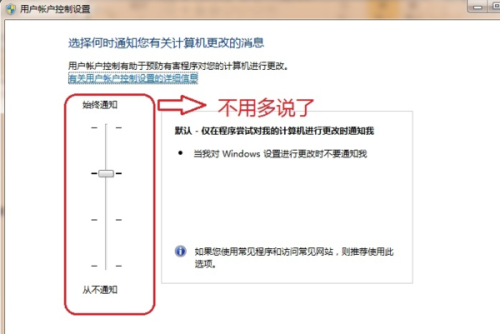
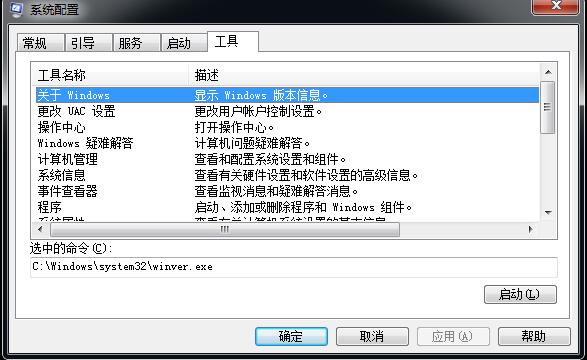
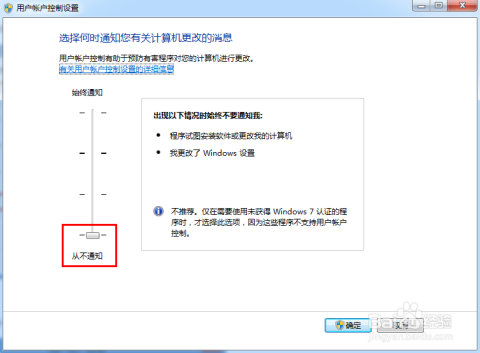








 京公网安备11000000000001号
京公网安备11000000000001号 京ICP备11000001号
京ICP备11000001号